Zmiana aktywnej ankiety
From LimeSurvey Manual
Zmiana aktywnej ankiety
W czasie, gdy ankieta jest aktywna, nie ma możliwości dodawania pytań, usuwania pytań i odpowiedzi ani zmiany typu pytania. Jednakże nadal możliwe jest:
- Zmodyfikuj tekst pytania (na przykład, aby poprawić literówki)
- Zmodyfikuj atrybuty pytania (na przykład, aby uwzględnić je w statystykach publicznych lub nalegać na określoną liczbę odpowiedzi w przypadku pytania z wieloma opcjami).
Aby dokonać bardziej skomplikowanych zmian należy skorzystać z funkcjonalności import oraz eksportuj opisaną w kolejnym rozdziale.
Zmiana aktywnej ankiety poprzez import i eksport
Jeśli chcesz dodać lub usunąć pytania lub odpowiedzi (lub jedno i drugie), LimeSurvey posiada funkcje zwane "VV-Import" i "VV-Eksport" , którego można użyć do przeniesienia wszystkich wyników z jednej ankiety do drugiej.
Eksport struktury ankiety odbywa się z paska narzędzi ankiety. Przyciski VV-Import i VV-Export znajdują się na głównym pasku narzędzi strony Odpowiedzi.
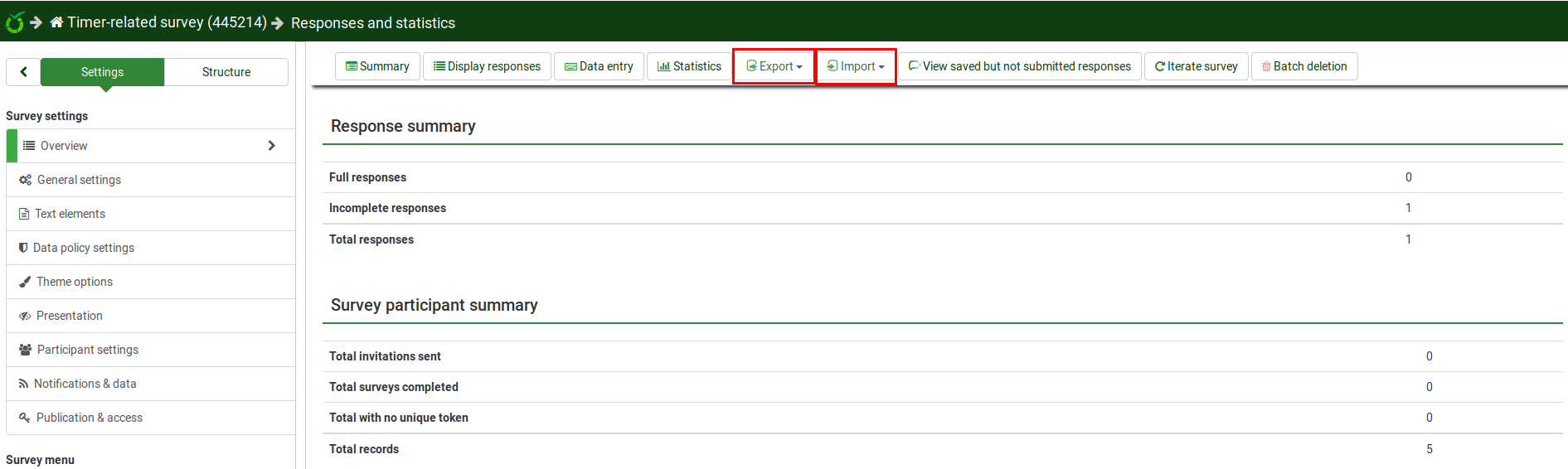
VV-Import i VV-Export można również wykorzystać do łączenia wyników ankiet, jeśli ta sama ankieta została uruchomiona na więcej niż jednym serwerze.
Poniżej przedstawiono kroki korzystania z VV-Import i VV-Export:
- Utwórz nową ankietę i skopiuj strukturę oryginału. Jeśli to konieczne, zmodyfikuj tę nową ankietę tak, aby zawierała żądane zmiany.
- Aktywuj nową ankietę.
- Wykonaj eksport VV ze _starej_ ankiety.
- Wykonaj import VV do _nowego_ ankieta.
Wskazówki
- Kiedy przestawiasz kolumny przełączasz identyfikatory kolumn (wiersz 2) zamiast wszystkich kolumn z treścią (3-koniec).
- Zmień nazwę plików vv na .txt a Excel otworzy je poprawnie (zapisz jako Unicode i zmień nazwę).
- Aby 'zmienić tytuł ankiety, przejdź do panelu Elementy tekstowe w ustawieniach ankiety.